Windows 10 poistaa lisensoimattomat ohjelmat, miten ne poistetaan käytöstä
Monet käyttäjät, erityisesti ne, jotka käyttivät aiemmin Windows 7:ää ja muita vanhempia käyttöjärjestelmiä Windows-versiot, huomasi, että Windows 10:ssä tiedoston tai kansion poistoprosessi tapahtuu ilman suoritusvahvistuksen näyttämistä tästä toiminnasta. Yksinkertaisesti sanottuna, kun painat Delete-näppäintä, tämä ikkuna ei tule näkyviin:
Näkymä ikkunasta, jossa on poistopyyntö
Suuri joukko käyttäjiä huomauttaa, että tämä ei ole täysin kätevää, koska ei ole harvinaista, että tiedosto poistetaan vahingossa. Windows 8.1:lle Tämä kysymys on myös relevanttia.
Tässä artikkelissa kerromme, kuinka palauttaa vahvistusikkuna, kun tiedosto tai kansio poistetaan Windows 10:ssä.
Kärryjen asennus
Jotta joka kerta kun napsautat Poista-painiketta aiemmin valitun tiedoston tai kansion kanssa, näyttöön tulee pyyntö vahvistaa poistaminen, sinun on valittava vain yksi valintaruutu roskakorin ominaisuuksista.
Voit tehdä tämän napsauttamalla hiiren kakkospainikkeella "Roskakori" -kuvaketta työpöydällä ja avatussa ikkunassa kontekstivalikko valitse "Ominaisuudet".

Kärryjen ominaisuudet
Näkyviin tulee ikkuna, joka näyttää kaikki paikalliset levyt Sinun tietokoneesi. Ikkunan alareunassa on valintaruutu "Pyydä poistovahvistus". Se on asennettava jokaiselle paikalliselle levylle.

Ota tiedoston poistamiskehote käyttöön Windows 10:ssä
Voit tehdä tämän valitsemalla jokaisen aseman luettelosta napsauttamalla vasenta painiketta ja valitsemalla tämän ruudun. Tarkista, että tämä valintaruutu on valittuna jokaisella vaihtoehtoisesti varatulla paikallisella levyllä.
Napsauta sen jälkeen "Ok"-painiketta ja varmista, että kun poistat minkä tahansa tiedoston tai kansion, vahvistusikkuna tulee näkyviin näytölle.
Paras tapa kiitos artikkelin kirjoittajalle - julkaise se uudelleen sivullasi
Ilmoitti lokakuun Windows 10 -päivityksen julkaisemisesta New Yorkissa 2. lokakuuta 2018 pidetyssä konferenssissaan. Siitä lähtien käyttäjät, jotka ovat riskinneet asentaa päivityksen, ovat ensimmäisten joukossa valittaa lukuisiin ongelmiin, jotka ilmenivät asennuksen jälkeen. On syytä huomata, että jokaiseen Windows 10 -päivitykseen liittyy tiettyjä riskejä, ja monet käyttäjät eivät uskalla päivittää järjestelmää epäonnistumisen pelossa. Tämä kerta ei ollut poikkeus.
Yksi yleisimmistä ongelmista on tietokoneen omistajan henkilökohtaisten asiakirjojen äkillinen menetys. Jotkut käyttäjät valittavat useiden tiedostojen katoamisesta, toiset väittävät, että Windows itse poisti satoja gigatavuja, joita ei voida palauttaa.
"Kaksi kuukautta työstäni katosi päivityksen takia", kirjoittaa yksi uhreista, joka menetti tiedostoja yhteensä 220 Gt. — Tärkeintä on, etteivät nämä asiakirjat päädy roskakoriin. Ne vain katosivat."
"Ilmeisesti tietokoneeni on asennettu Viimeisin päivitys Windows 10 noin klo 15.00 ja tämän prosessin aikana... se purki omat asennustiedostonsa ja korvasi asiakirjani. Olen niin vihainen Microsoftille!" - sanoi Twitter-käyttäjä lempinimellä @MakatiCub.
Sikäli kuin voin kertoa, tietokoneeni latasi uusimman Windows 10 -päivityksen tänään noin klo 15.00 ja sen aikana se poisti Documents-hakemistoni linkityksen ja puristi sitten omat asennustiedostonsa, jotka ylikirjoittivat omat tiedostoni.
Olen niin vihainen Microsoftille juuri nyt - jos näin on.
- veltto kissa (@MakatiCub) 4. lokakuuta 2018
Poisto vaikuttaa käyttäjän henkilökohtaisessa hakemistossa oleviin "Omat asiakirjat"- ja "Kuvat"-kansioiden tiedostoihin. Tiedostoja ei kuitenkaan voi palauttaa edes päivityksen peruuttamisen ja Windowsin edellisen tilan palauttamisen jälkeen.
Todennäköisesti asiakirjojen katoaminen liittyy Microsoft OneDrive -pilvipalvelun päivitykseen, mutta siitä ei ole suoraa näyttöä.
Toinen lokakuuhun liittyvä ongelma Windows päivitys 10, jotkin merkkiprosessorien mallit ovat ylikuormitettuja, minkä vuoksi kannettavien tietokoneiden akku purkautuu liian nopeasti. Tämä ylikuormitus johtuu Intel Display Audio -ohjaimesta, jonka järjestelmä tarjoaa asennuksen osana päivitystä. Microsoft on julkaissut neuvonnan, jossa sinua pyydetään jättämään huomioimatta ohjaimen asennuskehote ja sulkemaan valintaikkuna.
On raportoitu, että suurelle yleisölle automaattinen päivitys sen piti alkaa vasta 9. lokakuuta, ja ne, jotka asensivat sen aiemmin, ovat pieni joukko edistyneitä käyttäjiä, jotka käynnistivät päivityksen manuaalisesti.
Microsoft on kuitenkin jo ryhtynyt tarvittaviin toimenpiteisiin estääkseen satunnaisia käyttäjiä päivittämästä Windowsia, kunnes olemassa olevat ongelmat on ratkaistu.
Yhtiön virkamiehen mukaan tapauksen tutkinta on jo käynnissä.
Reikä järjestelmässä
Syyskuun lopussa tuli ilmi Windowsin kriittinen nollapäivän haavoittuvuus, jonka ansiosta hakkerit pääsevät käsiksi uhrin järjestelmään. Haavoittuvuus löydettiin neljä kuukautta sitten, mutta sitä ei ole vielä korjattu. Jotkut asiantuntijat odottivat, että "reiän" korjaava korjaustiedosto julkaistaan osana epäonnista lokakuun päivitystä.
Haavoittuvuus löydettiin Windows 7:n JET Database Enginestä, mutta on mahdollista, että tämän käyttöjärjestelmän uudemmat versiot, mukaan lukien Windows 10, voivat olla vaarassa.
Hyökkääjä, joka halusi hyödyntää tätä haavoittuvuutta, lähettäisi uhrille .jet-tunnisteisen tiedoston, joka käynnistyessään antaisi hakkerille pääsyn uhrin tietokoneeseen ja voisi asentaa haittaohjelma ja viruksia.
Huolimatta siitä, että tällainen skenaario näyttää pelottavalta, tietoturva-asiantuntijat arvioivat tämän haavoittuvuuden aiheuttaman uhan kohtalaiseksi ja korostavat, että tartunta on mahdotonta ilman käyttäjän itse aktiivista osallistumista.
"Tälle haavoittuvuudelle ei ole muuta hyökkäysskenaariota, joka ei sisältäisi käyttäjän vuorovaikutusta. Henkilökohtaisesti sanoisin, että riskitaso tässä tapauksessa voidaan arvioida alhaiseksi tai keskitasoksi", sanoi Avast-tietoturvaasiantuntija Martin Chron Gazeta.Ru:n haastattelussa.
Windows 10 on Microsoftin viimeisin kehitys, jolla ennustetaan olevan loistava tulevaisuus ja toimivan kaikentyyppisissä laitteissa. "Kymmenen", jota voit käyttää nyt, on jossain määrin edelleen "raaka". Eli keskeneräinen. Voimme sanoa, että kaikki tämä uusimman käyttöjärjestelmän pakottaminen on yrityksen yritystä houkutella testausta ohjelmistotuote mahdollisimman monta ihmistä.
Mutta vainoharhaiset iloitsevat edelleen, koska jokaisen uuden päivityksen myötä . Voit esimerkiksi löytää verkosta valituksia, jotka tämä käyttöjärjestelmä poistaa käyttäjän tiedostot. Tämä on erittäin vakava lausunto. Se joko todistaa jälleen kerran, että jopa sen takana, mitä tallennat HDD, tai suojelee sinua liikaa omalta tyhmyydeltäsi.
Loppujen lopuksi useimmissa tapauksissa me puhumme erilaisten "halkeamien" ja "keygenien" automaattisesta poistamisesta hyvä virustorjunta luullaan vaaralliseksi tai mahdollisesti vaaralliseksi ohjelmistoksi. Windows 10:lle nämä tiedostot ovat suora tietoturvauhka. Siksi ennen vainoharhaisuuteen kannustamista kannattaa käyttää maalaisjärkeä. Joka tapauksessa se, mitä mieltä olet Windows 10:stä, on sinun. Tämän huomautuksen tarkoituksena on poistaa tarpeettomat toiminnot käytöstä.
Miksi taistella järjestelmän "vapauksia" vastaan?
Käyttöjärjestelmä poistaa joitakin epäilyttäviä tiedostoja suojatakseen itseään ja muita tärkeämpiä käyttäjätietoja. Mutta jos olet varma, että tietty tiedosto ei aiheuta haittaa järjestelmälle, mutta tuurilla se tuhoaa sen yhä uudelleen - tämä on ainakin ärsyttävää. Lisäksi Windows 10:n tietoturvakonseptit ovat hyvin erityisiä. Jonkin verran kolmannen osapuolen ohjelmia, jota "seitsemän" tai "kahdeksan" eivät ole koskaan koskettaneet, "kymmenen" pyyhkii petollisesti pois.
Usein nämä ovat järjestelmän säätimiä tai ohjelmia, jotka näyttävät luettelon laitteista, prosessorin lämpötilasta ja muista PC-parametreista (CPU-Z, Speccy). Joskus Windows 10 poistaa ajureiden mukana asennetun ohjelmiston, esimerkiksi AMD-näytönohjainkorttien ja joskus se poistaa joitain ohjaimia. Tällainen käyttäytyminen suututtaa ketään: käyttöjärjestelmän tulee olla kätevä ja turvallinen, mutta ei häiritse tietokonetyötä.
Kuinka korjata
Microsoft itse vastaa tähän kysymykseen käyttäjäsopimuksensa perusteella. Kyllä, kyllä, sama, joka edeltää Windowsin asennus 10 tai hän , ja juuri se, jota kukaan ei lue täällä. Väitetään, että siinä on se, että annat itse suostumuksen tällaiseen järjestelmän "ylisuojaukseen". Uudelleenasennus ei ole vaihtoehto, voit yrittää poistaa sen käytöstä. Lisäksi Defender, sisäänrakennettu virustorjuntaohjelmisto, vastaa tällaisista toiminnoista.
Windows 10 voi "korjata" ei-toivotut tiedostot useilla tavoilla:
- yksinkertaisesti poista (tätä järjestelmä tekee avaingeneraattoreiden ja muiden lisenssien väärentämiseen tarkoitettujen ohjelmien kanssa);
- varoita sovelluksen poistamisesta ja siirrä sitten ohjelmatiedostot osoitteeseen ;
- tarjota omia versioita ohjelmista, jotka ovat toiminnaltaan samanlaisia, mutta käyttöjärjestelmän mukaan turvallisia.
Itse asiassa tässä tilanteessa sinun ei tarvitse tehdä mitään, koska valitsit pääkäyttöjärjestelmäksesi Windows 10:n, mikä tarkoittaa, että olit valmis väliaikaisiin puutteisiin ja muihin "raa'an" iloihin. ohjelmisto. Ja menetys on pieni: vain vaaralliset tiedostot ja ohjelmat poistetaan. Ainoa tapa Korjaus on poistaa käytöstä sisäänrakennettu virustorjunta tai, kuten sitä kutsutaan, "Defender". Samalla sinun on ymmärrettävä, että näin tekemällä teet järjestelmästäsi alttiimman haittaohjelmille.
Siksi kiirehdi hankkimaan kolmannen osapuolen virustorjunta. Muuten, kun sitä asennetaan, Defender sammuu usein ilman käyttäjän toimia. Mutta varmuuden vuoksi tässä on toimintosarja sen manuaaliseksi sammuttamiseksi:
- Paina paria näppäintä samanaikaisesti - Windows-kuvake ja R.
- Kirjoita avautuvaan pieneen ikkunaan regedit ja paina Enter.
- Rekisterieditori avautuu - mene osoitteeseen: HKEY_LOCAL_MACHINE\ SOFTWARE\ Policies\ Microsoft\ Windows Defender.

- Jos näet tässä niin sanotun DWORD-parametrin (ei yllä olevassa kuvakaappauksessa, mutta se on alla olevassa kuvakaappauksessa), tiedä, että arvo 1 poistaa Defenderin käytöstä ja 0 ottaa sen käyttöön. Poistettu täältä:

- Jos parametria ei ole olemassa, sinun on luotava se manuaalisesti napsauttamalla hiiren kakkospainikkeella tyhjää kohtaa oikeanpuoleisessa ikkunassa: Uusi - DWORD-arvo.
- Käynnistä uudelleen.
Defender on poistettu käytöstä, eikä sen pitäisi enää häiritä sinua, elleivät Microsoftin kehittäjät keksi jotain uutta.
(Vierailtu 7 313 kertaa, 1 käyntiä tänään)
Tervetuloa sivuille! Tässä artikkelissa aion puhua yksinkertaisella tavalla suojaa tiedostoja ja kansioita poistamiselta leikkaussalissa Windows-järjestelmä 10. Tämä menetelmä liittyy käyttöön standardi tarkoittaa Windows 10, toisin sanoen, ei tarvitse käyttää kolmannen osapuolen ohjelmia.
Miksi tiedostojen ja kansioiden poistaminen kielletään?
Luultavasti monilla ihmisillä on paljon erilaista tietoa tallennettuna tietokoneelleen, mukaan lukien tärkeää tietoa, joka oli jäsennelty ja jaettu kansioihin. Ja et halua menettää tällaisia tietoja, mutta tapahtuu myös niin, että joku voi poistaa tiedoston tai kokonaisen kansion, tai sinä itse esimerkiksi vahingossa, eli oletusarvoisesti henkilökohtaisia tiedostojasi ja kansioitasi ei suojata poistosta.
Kuitenkin sisään käyttöjärjestelmä On olemassa vakiotyökaluja, joita voidaan käyttää estämään tiedostojen ja kansioiden poistaminen.
Siten voit helposti ottaa poistokiellon käyttöön tietty tiedosto tai kokonainen kansio, johon henkilökohtaiset ja tärkeät tietosi on tallennettu, mikä suojaa niitä tahattomalta tai jopa tarkoitukselliselta poistamiselta. Tässä tapauksessa edes sinä et voi poistaa näitä tiedostoja ja kansioita poistamatta ensin tätä kieltoa ( nuo. Jos sinun on todella poistettava tiedosto tai kansio, sinun on poistettava tämä esto).
Ota käyttöön tiedostojen ja kansioiden poistamisen esto Windows 10:ssä
Katsotaanpa esimerkkiä, jossa meidän on kiellettävä kaikkien tiedostojen ja kansioiden poistaminen tietyssä meille tärkeässä kansiossa. Samalla meidän on voitava lisätä uusia tiedostoja tähän kansioon sekä muokata siinä olevia tiedostoja.
Vaihe 1 – Avaa tiedoston tai kansion ominaisuudet
Joten, jotta voit estää tiedostojen ja kansioiden poistamisen Windows 10:ssä, sinun on siirryttävä objektin ominaisuuksiin ( tiedosto tai kansio), meidän tapauksessamme kansioissa tämä voidaan tehdä napsauttamalla hiiren kakkospainikkeella ja napsauttamalla "Ominaisuudet".

Vaihe 2 – Siirry suojausasetuksiin

Vaihe 3 – Avaa lisäsuojausasetukset
Avaa sitten Lisävaihtoehdot turvallisuus erityisten käyttöoikeuksien määrittämiseen, koska vakioluvissa tarvitsemme, ts. Poistokieltoa ei ole.

Vaihe 4 – Lisää uusi käyttöoikeuselementti
Kun olet avannut lisäsuojausasetukset, näemme tämän hakemiston nykyiset lupaelementit, meidän on lisättävä uusi käyttöoikeuselementti. Voit tehdä tämän painamalla -painiketta "Lisätä".

Vaihe 5 – Aiheen valinta
Ensin on valittava aihe, ts. kenelle ( mitkä käyttäjät) tämä lupa on voimassa.
Valitse painamalla -painiketta "Valitse aihe".
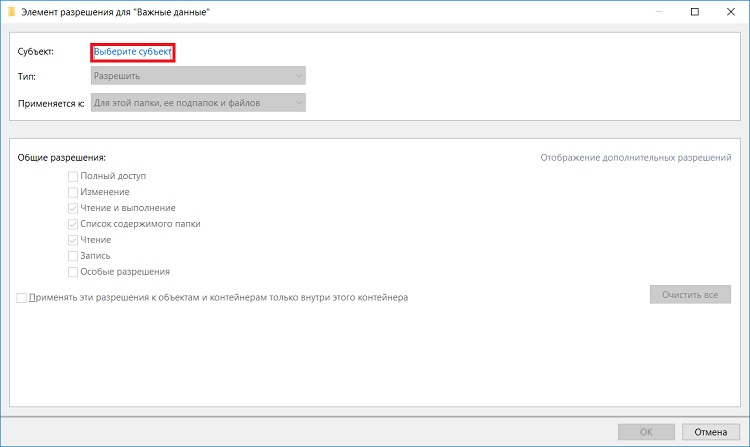
Tämän jälkeen, koska haluamme estää tiedostojen ja kansioiden poistamisen kaikilta, myös itseltämme, voimme (ja meidän pitäisi) valita erityisen ryhmän "Kaikki", joka sisältää ehdottomasti kaikki tietokoneen käyttäjät.
Tätä varten, jos sinulla on säännöllinen kotitietokone (Tarkoitan, että hän ei ole toimialueella), Voit kirjoittaa sanan heti nimen syöttökenttään "Kaikki", ja paina "Tarkista nimet". Ja näin ollen, jos tämä ryhmä löytyy, sen nimi alleviivataan.

Jos et löydä ryhmää tällä tavalla "Kaikki", voit siirtyä asetuksiin "Lisäksi" samassa ikkunassa ja etsi haluamasi ryhmä haun avulla.
Lisäksi voit tarvittaessa estää poistamisen vain joillekin käyttäjille, et kaikille.
Kun olemme määrittäneet käyttäjät tai ryhmät, joihin lupaamme sovelletaan, napsauta "OK".
Vaihe 6 – Resoluutiotyypin valitseminen
Valitse ensin resoluutiotyyppi, esim. mitä me haluamme "Sallia" tai "Kieltää", haluamme poistaa poiston käytöstä, joten valitsemme "Kieltää."

Vaihe 7 – Valitse Käyttöoikeudet
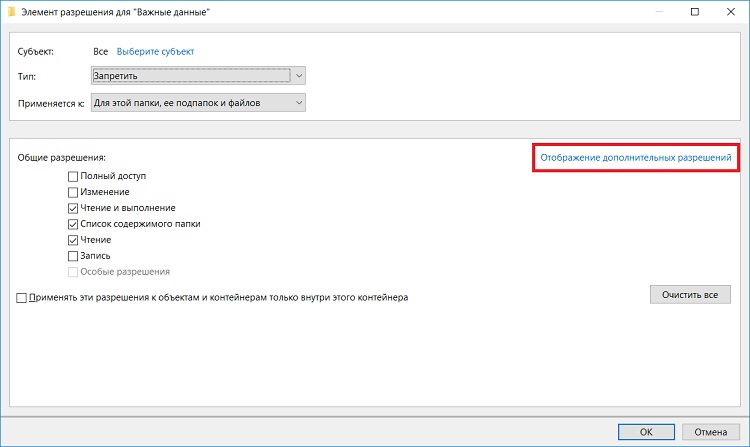
Tämän jälkeen valitse ja jätä vain kaksi valintaruutua: "Alikansioiden ja tiedostojen poistaminen" Ja "Poistaa".
Napsauta "OK" ja tämä ikkuna sulkeutuu.

Käytä sitten tätä lupaa ikkunassa "Suojauksen lisäasetukset" Lehdistö "Käytä".

Windows 10 varoittaa meitä, että kielto menee luvan edelle, ts. Vaikka olemme luoneet kaikki nämä kansiot ja tiedostot ja meillä on täysi oikeus poistaa ne, nykyinen lupa on ensisijainen, emmekä voi poistaa näitä tiedostoja ja kansioita.
Hyväksymme tämän ja napsautamme "Kyllä".

Sitten poistumme asetuksista ristillä.
Poistokiellon tarkistaminen
Nyt, jos sinä tai joku muu käyttäjä yrittää poistaa tämä kansio tai siinä olevia tiedostoja, saat seuraavan virheilmoituksen

Voimme kuitenkin vapaasti luoda uusia tiedostoja tähän kansioon ja muokata niitä, meillä on siihen oikeus. Tässä tapauksessa kaikki uudet tiedostot, jotka luomme tähän kansioon, perivät poistokiellon.
Peruuta poistokielto
Jos sinun on siirrettävä tiedostoja tai koko kansio tai ehkä poistettava joitain tiedostoja ja kansioita tästä hakemistosta, sinun on poistettava poistokielto.
Tämän tekee helppo poistaa tämä lupa. Voit tehdä tämän siirtymällä lisäsuojausasetuksiin samalla tavalla, valitsemalla sopivan käyttöoikeuselementin ja napsauttamalla "Poistaa", ja sitten "Käytä".

Video ohje
Siinä kaikki tältä päivältä, toivottavasti materiaalista oli sinulle hyötyä, hei!




